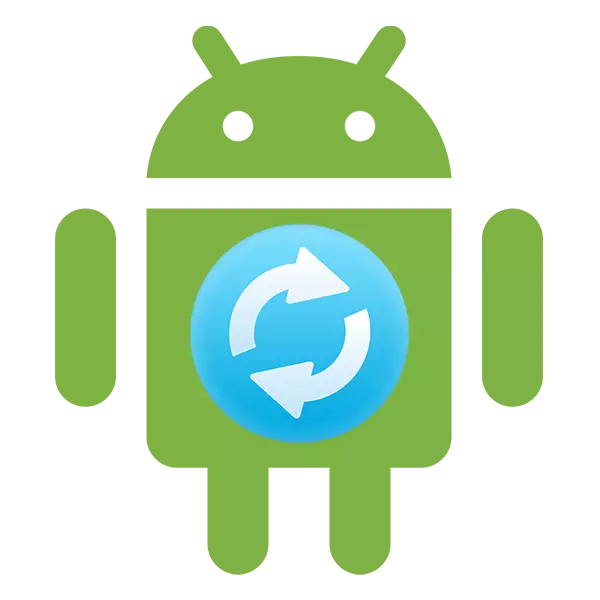
Android - це операційна система, яка постійно розвивається, отже, її розробники регулярно випускають нові версії. Деякі девайси здатні самостійно виявити недавно вийшло оновлення системи і встановити його з дозволом користувача. Але що робити, якщо оповіщення про оновлення не приходять? Чи можна оновити Android на телефоні або планшеті самостійно?
Оновлення Android на мобільних пристроях
Оновлення дійсно приходять дуже рідко, особливо, якщо мова йде про застарілі пристроях. Однак кожен користувач може встановити їх в примусовому порядку, правда, в такому випадку гарантія з пристрою буде знята, тому обміркуйте цей крок.Перед установкою нової версії Android краще зробити резервне копіювання все важливих для користувача даних - бекап. Завдяки цьому, якщо щось піде не так, то ви зможете повернути збережені дані.
Спосіб 2: Установка локальної прошивки
За замовчуванням в багато смартфони на Android завантажена резервна копія діючої прошивки з оновленнями. Цей спосіб теж можна віднести до стандартних, так як здійснюється він виключно за допомогою можливостей смартфона. Інструкція до нього виглядає наступним чином:
- Перейдіть в «Налаштування».
- Потім зробите перехід в пункт «Про телефоні». Зазвичай він розташований в самому низу доступного списку з параметрами.
- Відкрийте пункт «Оновлення системи».
- Натисніть на іконку трикрапки у верхній правій частині. Якщо її не буде, то цей спосіб вам не підійде.
- З випав списку виберіть пункт «Встановити локальну прошивку» або «Вибрати файл прошивки».
- Погодьтеся встановити програмне забезпечення і дочекайтеся її завершення.
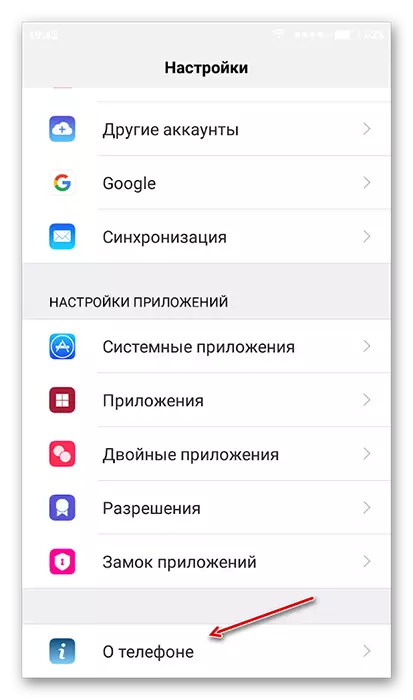

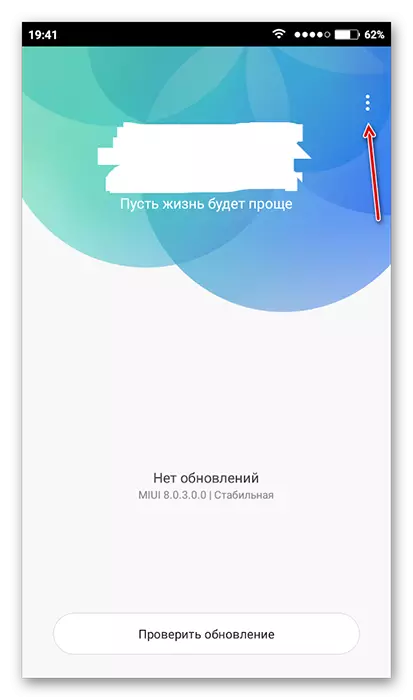

Таким способом можна встановити тільки ту прошивку, яка вже записана в пам'яті пристрою. Однак ви можете завантажити в його пам'ять прошивку, завантажену з інших джерел, скориставшись спеціальними програмами і наявністю root-прав на пристрої.
Спосіб 3: ROM Manager
Цей спосіб актуальний в тих випадках, коли пристрій не знайшло офіційних оновлень і не може їх встановити. За допомогою цієї програми ви можете поставити не тільки якісь офіційні оновлення, але кастомниє, тобто розроблені незалежними творцями. Однак для нормальної роботи програми доведеться отримати права root-користувача.
При завантаженні прошивок від сторонніх розробників обов'язково прочитайте відгуки про прошивці. Якщо розробник наводить перелік пристроїв, характеристик девайсів і версій Android, з якими дана прошивка буде сумісна, то обов'язково вивчіть її. За умови, що ваш пристрій не підходить хоча б по одному з параметрів ризикувати не слід.
Отже, тепер у вашому пристрої є надбудова по ClockWorkMod Recovery, яка є вдосконаленою версією звичайного рекавери. Звідси ви можете ставити поновлення:
- Завантажте на SD-карту, або внутрішню пам'ять пристрою ZIP-архів з оновленнями.
- Вимкніть смартфон.
- Увійдіть в Recovery, затиснувши одночасно кнопку включення і одну з клавіш гучності. Яку саме з клавіш потрібно затиснути залежить від моделі вашого девайса. Зазвичай всі комбінації клавіш написані в документації до пристрою або на сайті виробника.
- Коли завантажиться меню рекавери, виберіть пункт «Wipe data / factory reset». Тут управління відбувається за допомогою клавіш регулювання гучності (переміщення по пунктах меню) і клавіші включення (вибір пункту).
- У ньому виберіть пункт «Yes - delete all user data».
- Тепер перейдіть в «Install ZIP from SD-card».
- Тут потрібно вибрати ZIP-архів з оновленнями.
- Підтвердіть вибір натиснувши на пункт «Yes - install /sdcard/update.zip».
- Дочекайтеся завершення оновлень.

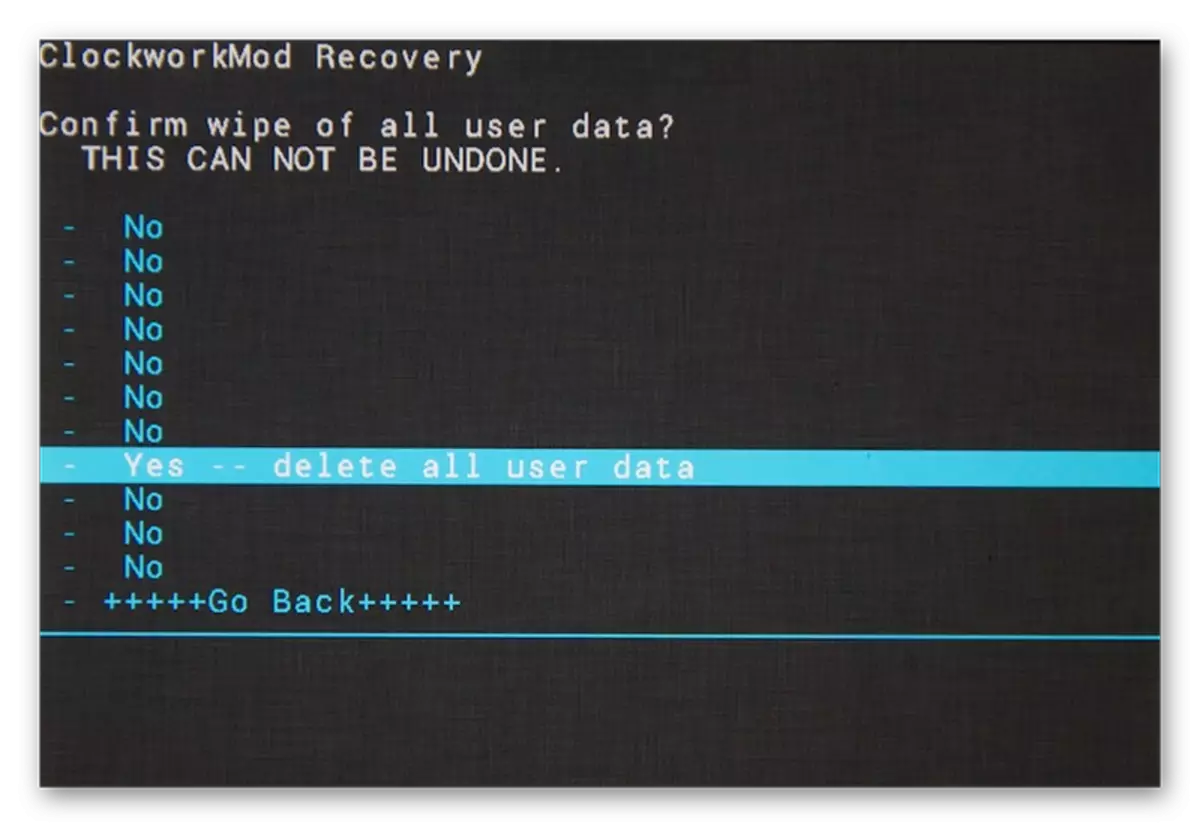

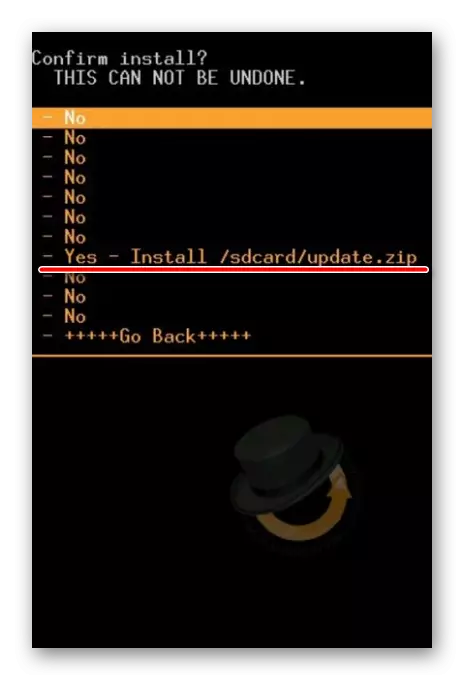
Оновити пристрій на операційній системі Android можна декількома способами. Для недосвідчених користувачів рекомендується використовувати тільки перший спосіб, так як таким чином ви навряд чи зможете заподіяти серйозної шкоди прошивці девайса.
